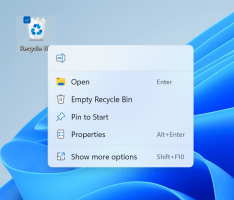Kako dodati ili ukloniti gumb za radnje kartice u programu Microsoft Edge
Evo kako dodati ili ukloniti gumb Radnje kartice u programu Microsoft Edge. Softverski div iz Redmonda zamjenjuje Vertikalne kartice gumb s novom višenamjenskom tipkom "Tab Actions", koja otvara izbornik s naprednim opcijama.
Oglas
Nedavno je Microsoft dodao je opciju vertikalnih kartica u preglednik Edge. To je alternativni izgled reda kartica, gdje su kartice raspoređene okomito. Postoji i mogućnost sažimanja trake kartica, tako da se kartice pretvaraju u ikone web stranice. Promjena okomitih kartica jedan je od najuzbudljivijih dodataka korisničkom sučelju Edge.
U početku je Edge uključivao gumb na alatnoj traci za uključivanje ili isključivanje rasporeda okomitih kartica. Međutim, u najnovijim verzijama preglednika, zamijenjen je s Tab Actions, novom višenamjenskom funkcijom s dodatnim opcijama.

Osim promjene izgleda kartica, korisniku omogućuje ponovno otvaranje nedavno zatvorenih kartica i dodavanje svih kartica u novu kolekciju jednim potezom.
Gumb Radnje kartice možete dodati ili ukloniti s alatne trake Edge. Ova je opcija korisna za korisnike koji preferiraju klasični izgled Edgea s vodoravnim redom kartica.
Gumb za radnje dodavanja ili uklanjanja kartice u programu Microsoft Edge
- Pokrenite Microsoft Edge.
- Otvorite glavni izbornik (Alt + F) i odaberite Postavke.

- U Postavkama kliknite na Izgled kartica s lijeve strane.
- S desne strane uključite ili isključite Prikaži izbornik radnji na kartici opcija za ono što želite. Opcija je omogućena prema zadanim postavkama.

- Sada možete zatvoriti Postavke tab.
Ti si gotov.
Također, možete brzo sakriti gumb s alatne trake pomoću njegovog kontekstnog izbornika. Jednostavno kliknite desnom tipkom miša Kartica Radnje gumb i odaberite Sakrij s alatne trake. Gumb će odmah nestati s alatne trake Edge.

Moći ćete ga ponovno dodati u bilo kojem trenutku kasnije tako da omogućite recenzirano Prikaži izbornik radnji na kartici opciju u Edgeovim postavkama.
To je to.